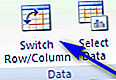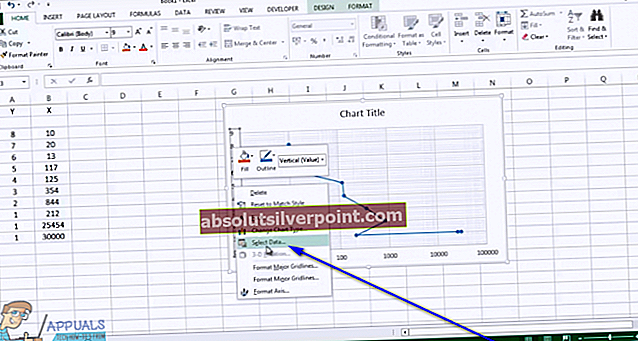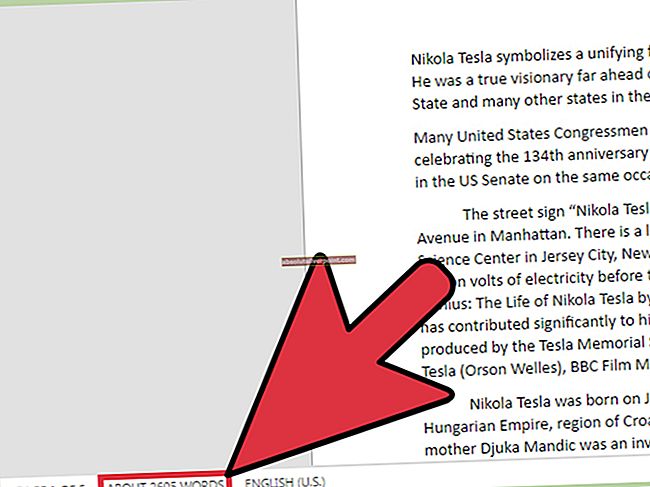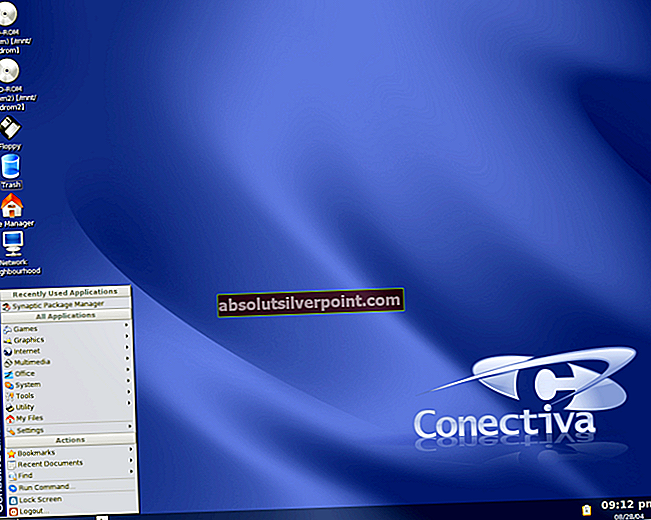Microsoft Excel je verjetno najboljša aplikacija za preglednice, ki je bila kdaj zasnovana za operacijski sistem Windows. Excel je neverjetno bogat s funkcijami in le ena od številnih funkcij, ki jih Excel ponuja uporabnikom, je zmožnost ustvarjanja razpršenih grafikonov. Razpršeni grafikon, znan tudi kot razpršeni diagram ali razpršeni graf, je matematični diagram, ki ga lahko uporabimo za prikaz vrednosti dveh spremenljivk z uporabo kartezičnih koordinat na grafu. Razpršeni grafikoni so neverjetno uporabna orodja, zlasti za vsakega uporabnika, ki mora na istem mestu prikazati rezultate dveh različnih vrednosti dveh različnih spremenljivk.
Ustvarjanje razpršenega grafikona v Excelu je precej preprosto - vse, kar morate storiti, je ustvariti stolpec s koordinatami osi X grafa in stolpec s koordinatami osi Y grafa, surove podatke posredovati v Excel in absolutni čarovnik, da je aplikacija, bo obdelala podatke, ustvarila razpršeni grafikon in narisala koordinate, ki ste jih podali na razpršeni diagram. Tako kot vsi grafi ima tudi razpršeni grafikon os X in Y. Včasih morajo uporabniki Excela iz različnih razlogov osi razpršenega diagrama med seboj zamenjati - kar pomeni, da želijo spremeniti vrednosti osi X, da bodo narisane na osi Y in vrednosti, ki so trenutno na Y -os, ki se nariše na X-os.
Čeprav se morda zdi zmedeno in nekoliko zapleteno, ni - prestavljanje osi X razpršenega grafikona z njegovo osjo Y in obratno v Excelovi preglednici je precej enostavno. Spodaj sta navedeni dve različni metodi, s katerimi lahko v Excelu preklopite osi razpršenega grafikona:
1. način: Uporabite možnost Zamenjaj vrstico / stolpec
Microsoft Excel imaPreklopi vrstico / stolpecki ima nekaj različnih uporab, med katerimi je prestavljanje osi ali diagramov in grafov, kot je povprečni razpršeni grafikon. Čeprav stopnja uspešnosti te metode z razpršenimi grafikoni ni tako visoka, je vseeno metoda, ki jo je vredno preizkusiti. Če želite s to metodo poskusiti preklopiti osi razpršenega diagrama, morate:
- Kliknite kjer koli na diagramu razprševanja, ki ga gledate, da preklopite osi in ga izberete.
- Zdaj bi morali videti tri nove zavihke v Excelu -Oblikovanje, Postavitev, inOblika. Pomaknite se doOblikovanjezavihek.
- VPodatkipoiščite in kliknite naPreklopi vrstico / stolpec , da Excel preklopi osi izbranega grafikona.
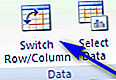
2. način: Vrednosti za vsako os zamenjajte med seboj
Če ExcelPreklopi vrstico / stolpecmožnost vam ne deluje, ne bojte se - še ni konec sveta (vsaj še ne). Še vedno lahko preklopite osi diagrama ciljne razpršenosti tako, da ročno zamenjate koordinate osi X grafa za koordinate osi Y grafa in zamenjate koordinate osi Y grafa za koordinate osi X grafa . Če ročno zamenjate koordinate za vsako os osi med seboj, bo Excel zagotovo preusmeril osi razpršenega grafikona. Če želite v Excelu po tej metodi preklopiti osi razpršenega grafikona, preprosto:
- Z desno miškino tipko kliknite X-os diagrama razprševanja ali njegovegaY. osi, ni prav vseeno katero.
- Kliknite naIzberite Podatki ... v kontekstnem meniju.
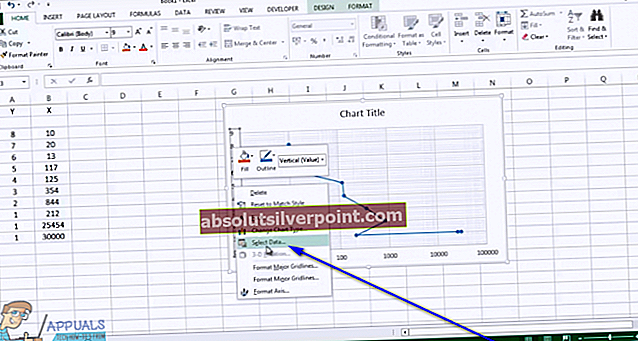
- Kliknite na UredivIzberite Vir podatkovokno, ki se odpre.
- Zamenjajte vse, kar je vVrednosti serije X: polje s tem, kar je vVrednosti serije Y: polje in zamenjajte vse, kar je vVrednosti serije Y: polje s tem, kar je vVrednosti serije X polje.

- Kliknite nav redu.
- Kliknite nav redu še enkrat vIzberite Vir podatkovokno.
Takoj, ko kliknete nav redu, osi izbranega raztresenega diagrama se obrnejo in Excel bo narisal razpršeni grafikon, da odraža spremembo.